ESP32 - Capteur d'évitement d'obstacles infrarouge
Ce tutoriel vous explique comment utiliser l'ESP32 avec le capteur infrarouge de détection d'obstacles pour détecter la présence de l'obstacle.
Préparation du matériel
Ou vous pouvez acheter les kits suivants:
| 1 | × | Kit de Démarrage DIYables ESP32 (ESP32 inclus) | |
| 1 | × | Kit de Capteurs DIYables (30 capteurs/écrans) | |
| 1 | × | Kit de Capteurs DIYables (18 capteurs/écrans) |
À propos du capteur d'évitement d'obstacles IR
Le capteur d'obstacles IR (infrarouge) est utilisé pour détecter la présence d'obstacles devant le module de capteur en utilisant le signal IR. La plage de détection est de 2 cm à 30 cm et peut être ajustée par un potentiomètre intégré.
Brochage
Un capteur de détection d'obstacles IR possède trois broches :
- Broche GND : connectez cette broche à GND (0V)
- Broche VCC : connectez cette broche à VCC (5V ou 3.3V)
- Broche OUT : c'est une broche de sortie : LOW si un obstacle est présent, HIGH s'il n'y a pas d'obstacle. Cette broche doit être connectée à la broche d'entrée de l'ESP32.
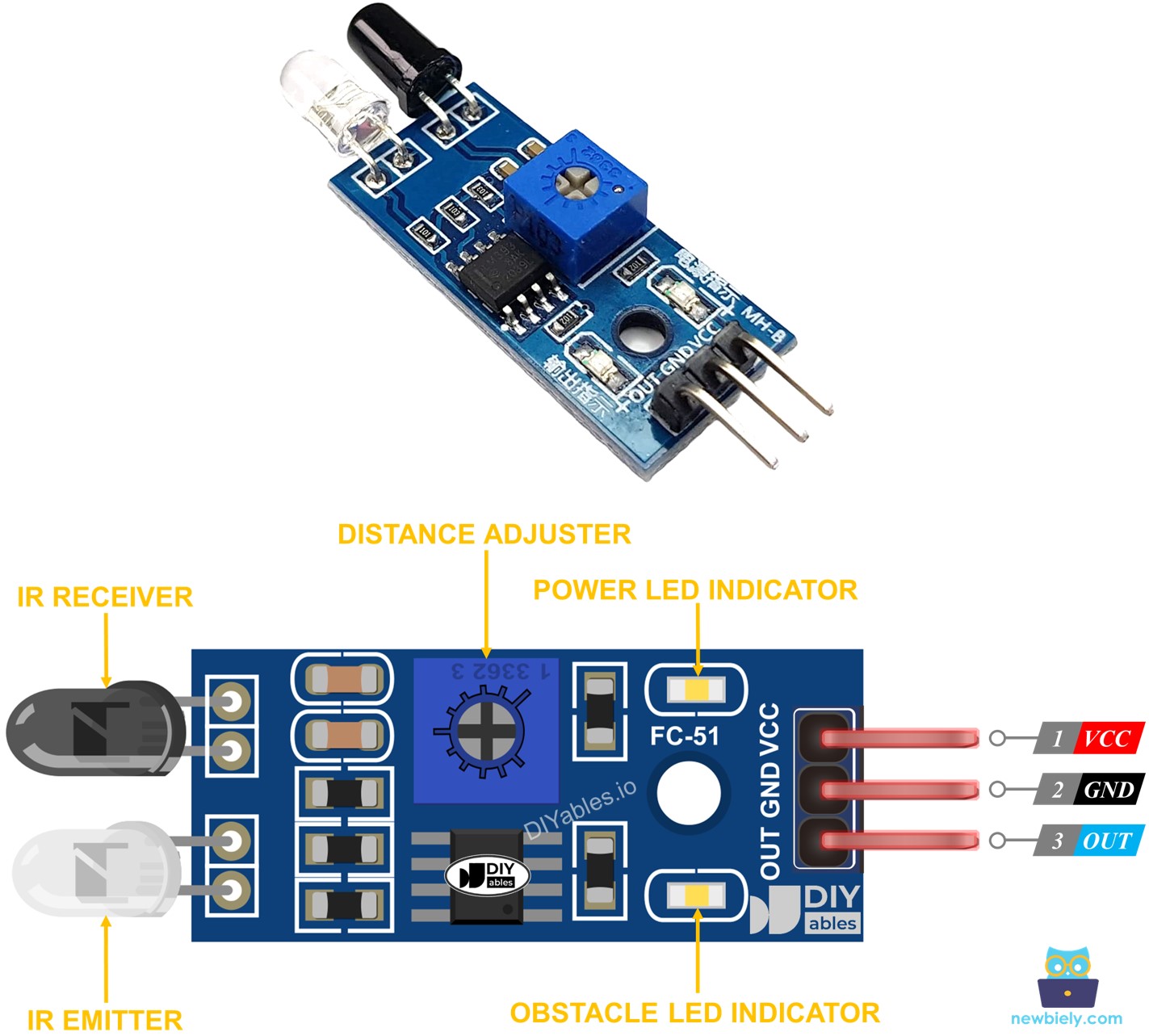
Comment ça marche
Un module de capteur d'obstacle infrarouge se compose d'un émetteur IR et d'un récepteur IR. L'émetteur IR émet le signal IR tandis que le récepteur IR recherche le signal IR réfléchi pour déterminer si un objet est présent ou non. La présence d'un obstacle se reflète sur la broche OUT :
- Si l'obstacle est présent, la broche OUT du capteur est en état BAS
- Si l'obstacle n'est pas présent, la broche OUT du capteur est en état HAUT
※ Note:
Pendant le transport, le capteur peut se déformer, ce qui peut entraîner un dysfonctionnement. Si le capteur ne fonctionne pas correctement, ajustez l'émetteur et le récepteur IR pour vous assurer qu'ils sont parallèles.
Diagramme de câblage
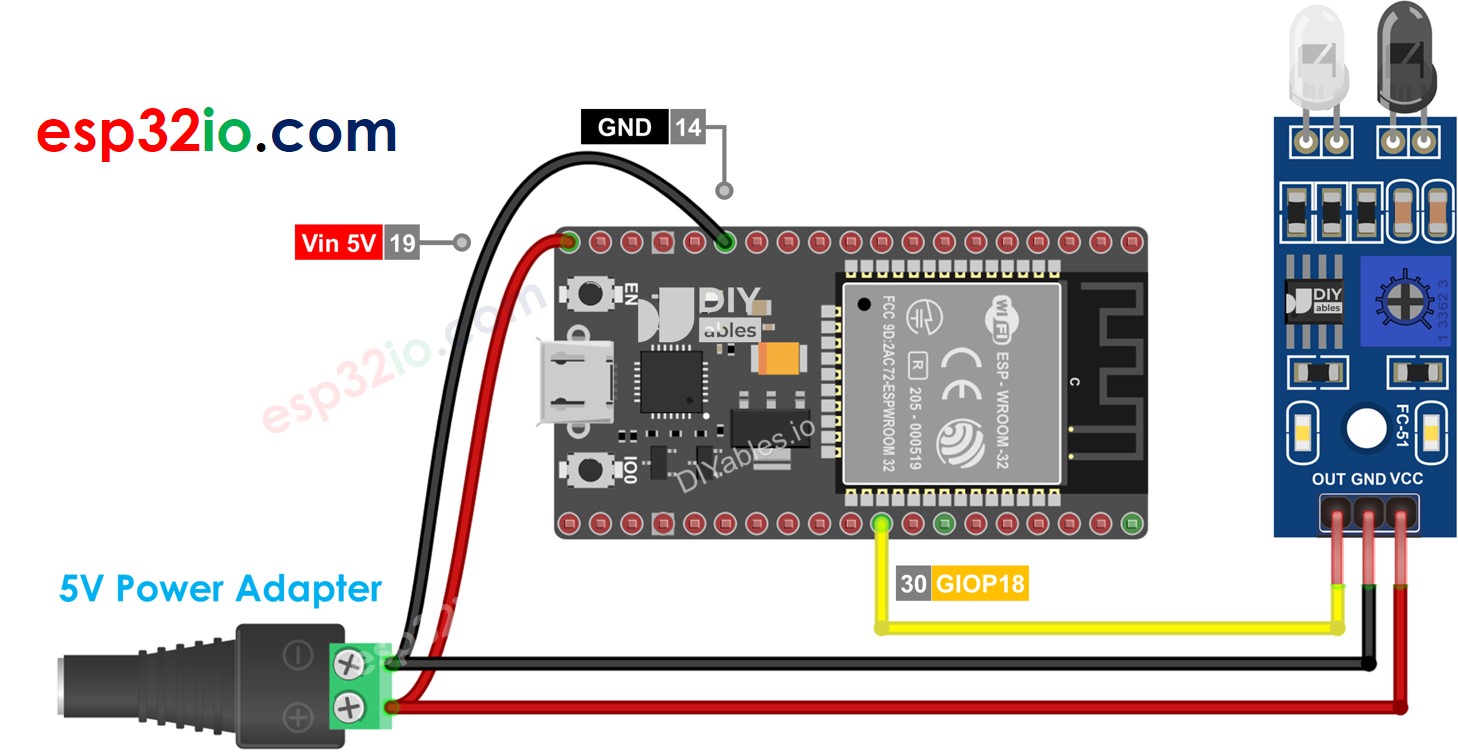
Cette image a été créée avec Fritzing. Cliquez pour agrandir l'image.
Si vous ne savez pas comment alimenter l'ESP32 et d'autres composants, consultez les instructions dans le tutoriel suivant : Comment alimenter l'ESP32..
Comment programmer un capteur de détection d'obstacles IR
- Initialise la broche ESP32 en mode entrée numérique en utilisant la fonction pinMode(). Par exemple, la broche 8
- Lit l'état de la broche ESP32 en utilisant la fonction digitalRead().
Code ESP32
Il existe deux cas d'utilisation pour mettre en œuvre une application d'évitement d'obstacles :
- Agissez que l'obstacle soit présent ou non
- Agissez lorsque l'obstacle est détecté ou éliminé
Code ESP32 pour vérifier si un obstacle est présent
Étapes rapides
- Si c'est la première fois que vous utilisez un ESP32, consultez Installation du logiciel ESP32..
- Copiez le code ci-dessus et collez-le dans Arduino IDE.
- Compilez et téléchargez le code sur la carte ESP32 en cliquant sur le bouton Upload dans Arduino IDE.
- Placez un obstacle devant le capteur pendant un moment, puis retirez-le.
- Consultez le résultat sur le moniteur série. Il ressemble à ce qui suit :
Code ESP32 pour détecter un obstacle
Étapes rapides
- Copiez le code ci-dessus et collez-le dans l'IDE Arduino.
- Compilez et téléchargez le code sur la carte ESP32 en cliquant sur le bouton Upload dans l'IDE Arduino.
- Placez un obstacle devant le capteur pendant un moment, puis retirez-le.
- Consultez le résultat sur le moniteur série. Cela ressemble à ce qui suit :
